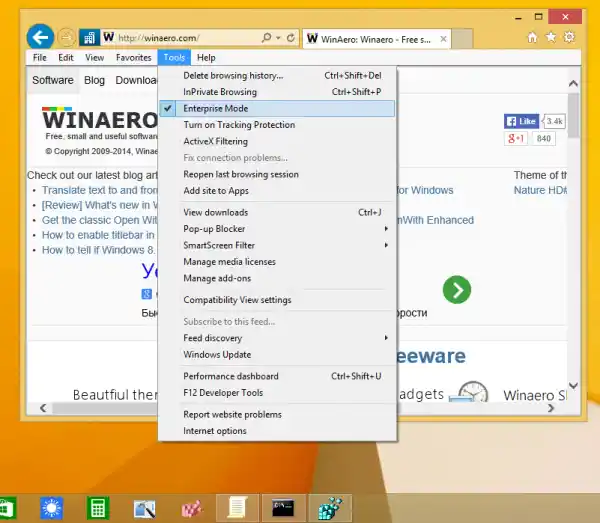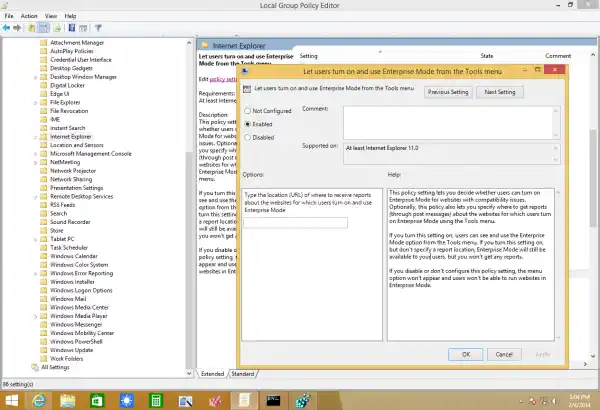방법 1. 간단한 레지스트리 조정 사용
그룹 정책에서도 사용되는 레지스트리 조정을 사용하여 Internet Explorer 11에서 엔터프라이즈 모드 기능을 활성화할 수 있습니다. 다음과 같이하세요:
캐논 프린터 다운로드
- 인터넷 익스플로러 닫기
- 레지스트리 편집기를 엽니다(레지스트리 편집기에 대한 자세한 튜토리얼 참조).
- 다음 키로 이동합니다:|_+_|
팁: 한 번의 클릭으로 원하는 레지스트리 키에 액세스할 수 있습니다. 이 키가 존재하지 않으면 새로 만드세요.
- 라는 새로운 빈 문자열 값을 만듭니다.활성화됨.

- 로그아웃했다가 다시 로그인하세요.
- 인터넷 익스플로러를 엽니다. 키보드에서 F10을 누르고 도구->엔터프라이즈 모드로 이동합니다.
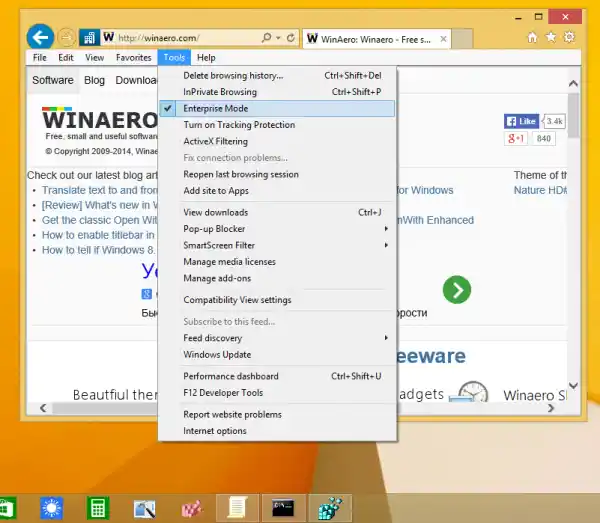
내 친구에게 정말 고마워요 BAV0이 팁을 위해.
방법 2. 그룹 정책 설정
그룹 정책 설정을 사용하여 Internet Explorer 11에서 엔터프라이즈 모드를 활성화할 수 있습니다. 다음 지침을 따르십시오.
- 누르다승리 + R키보드 단축키를 누르고 실행 상자에 다음을 입력합니다.|_+_|
- 로 이동사용자 구성 -> 관리 템플릿 -> Windows 구성 요소 -> Internet Explorer
- 설정 찾기사용자가 도구 메뉴에서 엔터프라이즈 모드를 켜고 사용할 수 있도록 허용.
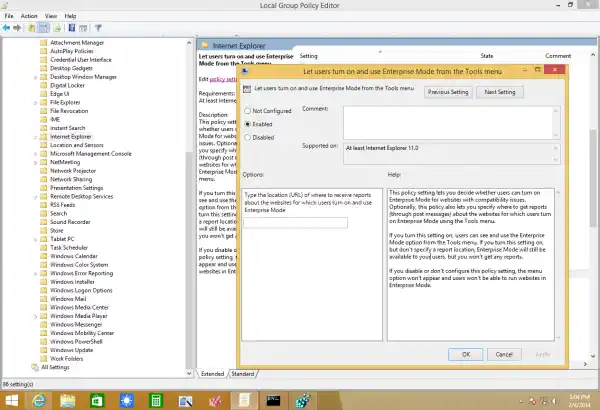
- 두 번 클릭하고 활성화하십시오.
- Internet Explorer를 다시 엽니다. 엔터프라이즈 모드는 도구 메뉴를 통해 액세스할 수 있습니다.
방법 3. 엔터프라이즈 모드 잠금 해제
내 친구 PainteR은 Windows 8.1 업데이트 1에서 간단한 MUI 파일 패치를 통해 엔터프라이즈 모드를 활성화하는 방법을 발견했습니다. 우리는 이를 잠금 해제하기 위한 설치 프로그램을 만들었습니다. 일반 데스크탑 소프트웨어의 설치 프로그램과 모양과 기능이 동일합니다.
더 적은 클릭으로 엔터프라이즈 모드를 활성화할 수 있습니다.
엔터프라이즈 모드 잠금해제 다운로드